Co robisz, gdy Twój film został nagrany do góry nogami? Nie martw się, wszyscy już tam byliśmy. Instagram nie ma funkcji obracania wideo. Ale nie ma potrzeby ponownego nagrywania filmu na Instagramie ani wyciągania karku, próbując obejrzeć film do góry nogami.
Zamiast tego łatwo obracaj wideo na Instagramie za pomocą bezpłatnego internetowego edytora wideo Clipchamp. Dodaj efekty specjalne, podpisy i zapisz nowy obrócony film bezpośrednio na smartfonie, aby łatwo przesyłać go na Instagram.
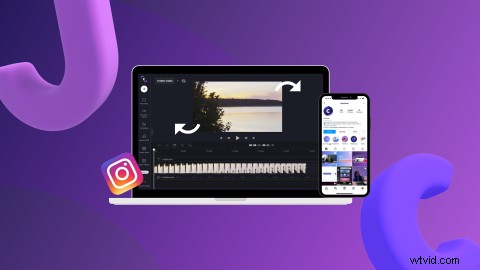
Czytaj dalej, aby dowiedzieć się, jak obracać wideo na Instagram za pomocą naszego internetowego edytora wideo w przeglądarce.
Obracaj filmy na Instagram za pomocą Clipchamp
Jak więc skutecznie obracać wideo na Instagram? Zanurzmy się w naszym prostym samouczku krok po kroku, jak obracać wideo na Instagramie.
Krok 1. Zaloguj się, a następnie wybierz film, który chcesz obrócić
Zaloguj się na swoje konto Clipchamp lub zarejestruj się za darmo. Aby obrócić wideo na Instagram, musisz najpierw utworzyć nowy film. Kliknij Utwórz film w prawym górnym rogu strony głównej edytora.
Kliknij przycisk + symbol na lewym pasku bocznym. Przeciągnij i upuść wideo z Instagrama, wybierz pliki z komputera lub prześlij bezpośrednio z jednej z naszych integracji, takich jak Dysk Google lub OneDrive.
Po przesłaniu Twój film na Instagramie pojawi się w sekcji Moje media patka. Przeciągnij i upuść wideo na Instagramie, które chcesz obrócić na osi czasu.
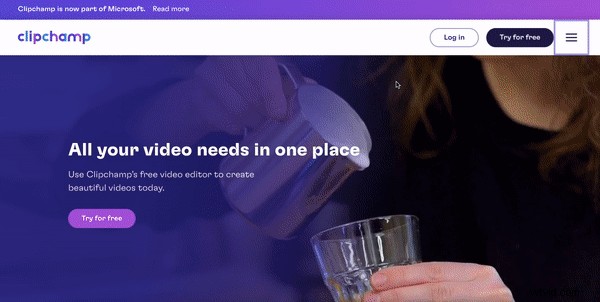
Krok 2. Kliknij edytuj wideo
Klikając film na Instagramie na swojej osi czasu, uzyskasz dostęp do szeregu narzędzi do edycji w sekcji Transformacja zakładki takie jak przycinanie, przycinanie, obracanie, odwracanie i dostosowywanie.
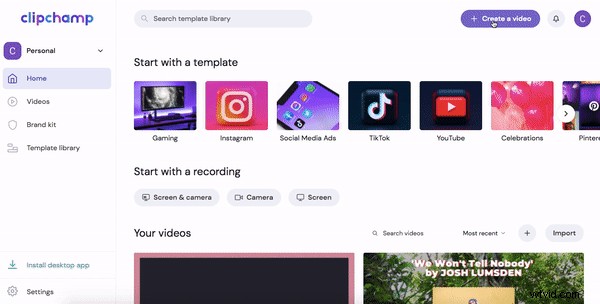
Krok 3. Obróć film
Kliknij Przekształć zakładka nad podglądem wideo. Kliknij strzałki obracania pod Obróć.
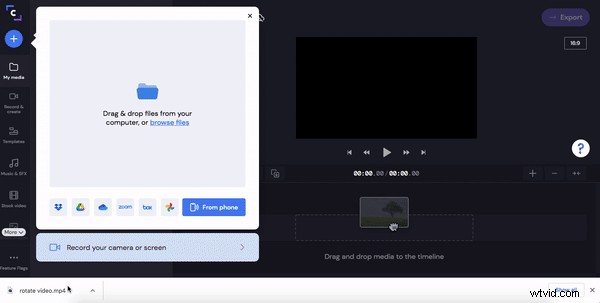
Krok 4. Kliknij Zapisz
Ostatnim krokiem jest zapisanie obróconego wideo na Instagramie. Kliknij fioletowy przycisk Eksport w prawym górnym rogu ekranu. Pojawi się wyskakująca zakładka z opcjami zapisywania. W przypadku szybkiego przesyłania filmów na Instagram zalecamy zapisanie filmu w rozdzielczości 480p lub 720p. Kliknij Kontynuuj kiedy będziesz gotowy do zapisania.
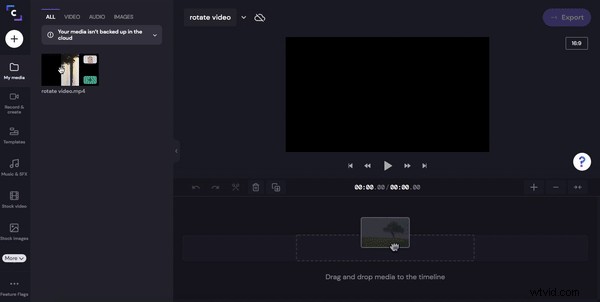
Po zakończeniu przetwarzania filmu zapisz go na smartfonie i opublikuj na Instagramie.
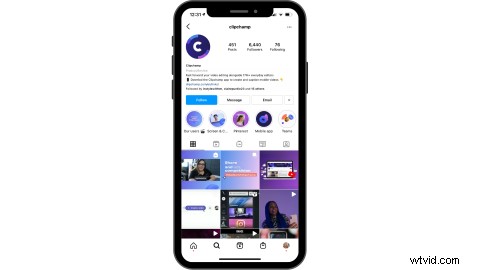
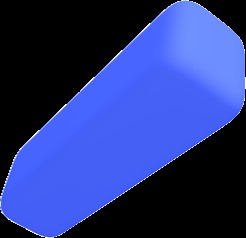
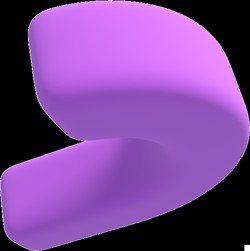
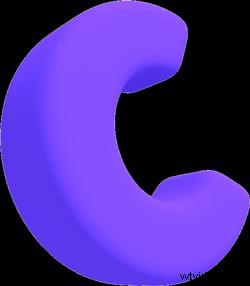 Bezpłatny edytor wideo w przeglądarce
Bezpłatny edytor wideo w przeglądarce Twórz profesjonalne filmy w minuty
Wypróbuj za darmoCzęsto zadawane pytania
Oto kilka często zadawanych pytań z odpowiedziami na temat obracania wideo na Instagramie.
Dlaczego Instagram przewraca mój film?
Rozumiemy, że to dość frustrujące, gdy Instagram automatycznie obraca Twoje filmy. Instagram przechowuje kod orientacji i automatycznie obraca obraz lub wideo, jeśli uważają, że nie jest to właściwa orientacja. Niestety ich programowanie nie zawsze jest poprawne.
Jak obrócić film na Instagramie?
Użytkownicy Instagrama nie mogą obracać swoich filmów podczas przesyłania. Możesz jednak dodać filtry, wyciszyć lub przyciąć wideo oraz zmienić zdjęcie na okładkę.
Jak obracać wideo na żywo na Instagramie?
Po zakończeniu nagrywania wideo na żywo na Instagramie, zapisz swój Instagram na żywo. Prześlij zapisany film do bezpłatnego edytora wideo online Clipchamp i obróć Instagram na żywo, wykonując te same kroki, jak wyjaśniono powyżej.
Jakie są wymiary filmów na Instagramie?
Użytkownicy mogą przesyłać filmy na Instagram w następujących rozmiarach:
-
4:5 — 1080 x 1350 pikseli
-
1:1 - 1080 x 1080px
-
1,91:1 - 1080 x 608 pikseli
-
Wymiary IGTV to 1:1,55 - 420 x 654px
Aby dowiedzieć się więcej, zapoznaj się z naszym najlepszym przewodnikiem po filmach na Instagramie.
Jaki jest rozmiar i format pliku wideo na Instagramie?
Wszystkie filmy na Instagramie muszą być w formacie MP4 lub MOV i mieć maksymalny rozmiar pliku 4 GB.
Obróć wideo na Instagramie w mgnieniu oka dzięki Clipchamp
Nie tylko możesz łatwo obracać wideo na Instagramie za pomocą edytora wideo Clipchamp w przeglądarce, ale możesz także tworzyć bezproblemowe reklamy wideo, rolki i historie na Instagram. Rozpocznij edycję treści wideo na Instagramie za pomocą internetowego edytora wideo Clipchamp typu „przeciągnij i upuść”.
